よく使用する機能を最初に表示する
本機の電源を入れた直後や、一定時間操作しなかったときに表示する画面を、ホーム画面から特定の機能の画面に変更できます。コピーやスキャナーなど、よく使用する機能の画面を設定すると便利です。
ホーム画面を表示するときは、[ホーム](
 )を押します。
)を押します。
ホーム画面で[設定]を押す。

設定画面で[システム設定]を押す。
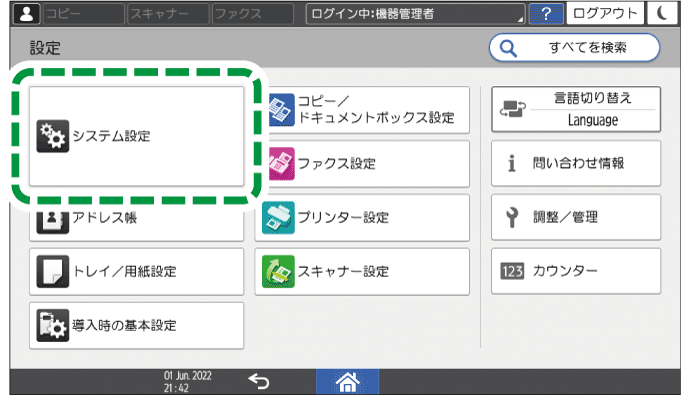
[表示/入力]
 [表示]
[表示]  [優先機能設定(初期表示するアプリケーション)]と押す。
[優先機能設定(初期表示するアプリケーション)]と押す。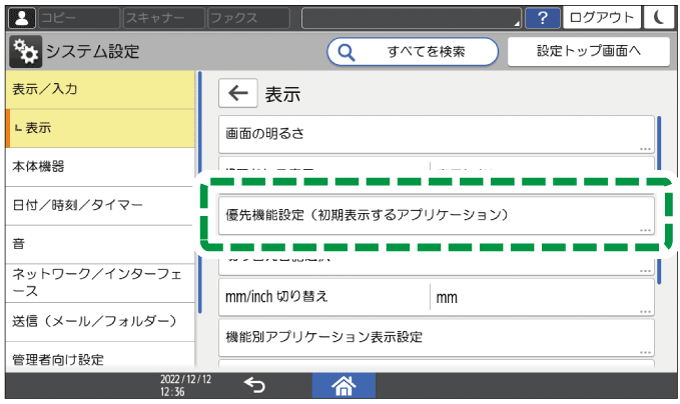
「優先機能設定(初期表示するアプリケーション)」の右のボタンを押す。
インストールされているアプリケーションを設定できます。
ただし、以下の機能は設定できません。
設定
アドレス帳
操作部ブラウザー
かんたんカード認証設定
使用説明書
ギャラリー
アプリケーションサイト
表示する機能を選択し、[OK]を押す。
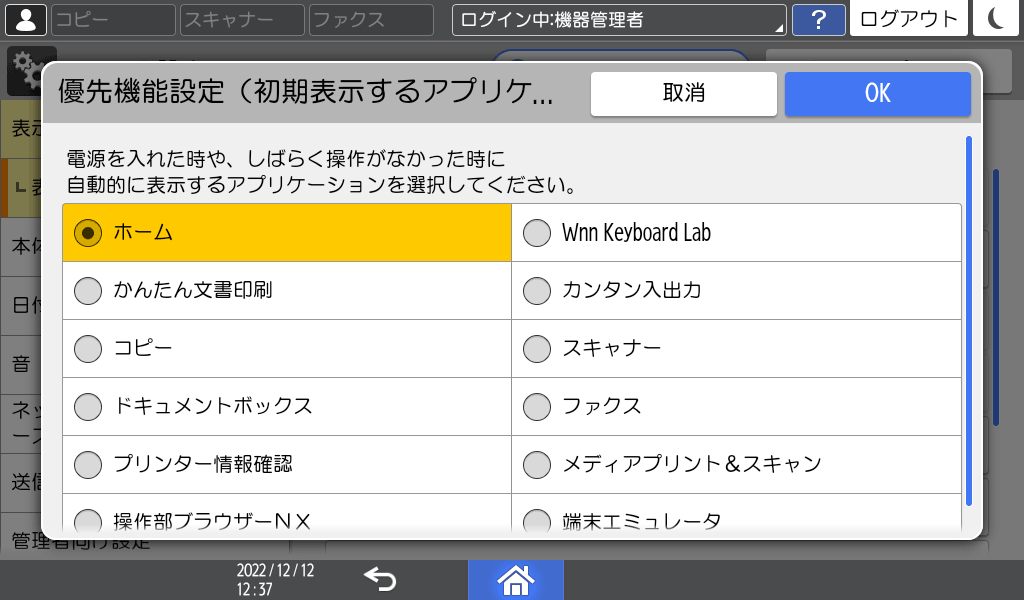
[OK]を押す。
設定が終わったら、[ホーム](
 )を押す。
)を押す。
